Conectar sua organização ao Microsoft Entra ID
Azure DevOps Services
Este artigo mostra como conectar sua organização do Azure DevOps à ID do Microsoft Entra. Você pode entrar com o mesmo nome de usuário e senha que usa com os serviços da Microsoft. Adicione membros à sua organização do Azure DevOps que já fazem parte da sua organização de trabalho. Você também pode aplicar políticas para acessar os recursos críticos e os principais ativos da sua equipe.
Para obter mais informações sobre como usar a ID do Microsoft Entra com o Azure DevOps, consulte a visão geral conceitual. visão geral conceitual.
Pré-requisitos
Permissões: seja membro do grupo Administrador de Coleção de Projetos da organização.
Acesso:
- Ser um membro na ID do Microsoft Entra de destino. Para obter mais informações, consulte como converter um convidado do Microsoft Entra em um membro.
- Seja um membro ou um convidado na ID do Microsoft Entra de origem.
Gerenciamento de usuários:
- Confirme se há 100 ou menos usuários em sua organização. Se sua organização tiver mais de 100 usuários, entre em contato com o Suporte para resolver os usuários desconectados. Você pode mapeá-los para suas identidades do Microsoft Entra no novo locatário.
- Não adicione os usuários da ID do Microsoft Entra de destino à organização do Azure DevOps.
- Exclua usuários indesejados da sua organização. Por exemplo, você pode remover um usuário que saiu da empresa e não é mais um funcionário.
Informe os usuários sobre a próxima alteração. Não há tempo de inatividade durante essa alteração, mas os usuários são afetados. Deixe-os saber antes de começar que há uma pequena série de etapas que eles precisam concluir. À medida que sua empresa faz a transição da MSA (conta Microsoft) para as identidades do Microsoft Entra, os benefícios dos usuários continuam com a nova identidade, desde que os emails correspondam.
Compare sua lista de emails do Azure DevOps com sua lista de emails de ID do Microsoft Entra. Crie uma entrada de endereço de email da ID do Microsoft Entra para cada usuário que está na organização do Azure DevOps e não na ID do Microsoft Entra. Depois, você pode convidar usuários como convidados que não têm endereços de email da ID do Microsoft Entra.
Observação
Verifique se você está usando o Microsoft Entra Public. Não há suporte para conectar organizações do Azure DevOps Services ao Microsoft Entra Government e acessar o Azure DevOps Services com contas de usuário do Microsoft Entra Government.
Conectar sua organização ao Microsoft Entra ID
Para conectar sua organização à ID do Microsoft Entra, execute as seguintes etapas:
Entre em sua organização (
https://dev.azure.com/{yourorganization}).Selecione
 Configurações da organização.
Configurações da organização.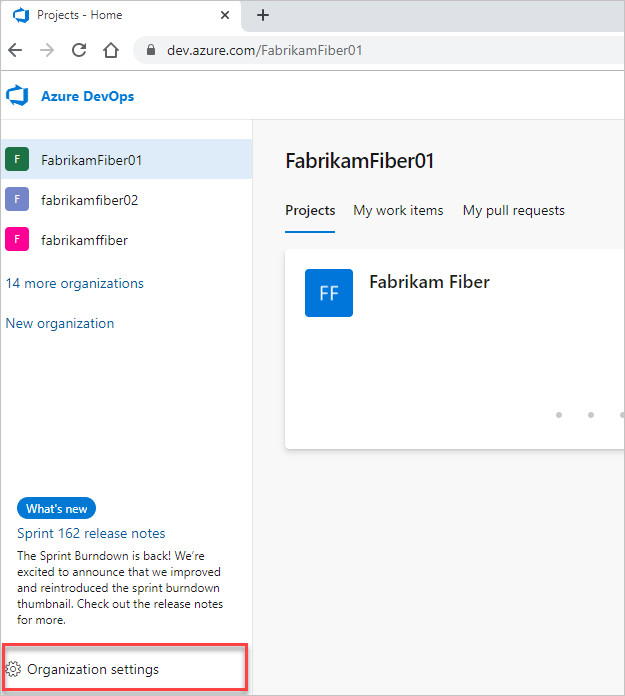
Selecione ID do Microsoft Entra e, em seguida, selecione Conectar diretório.
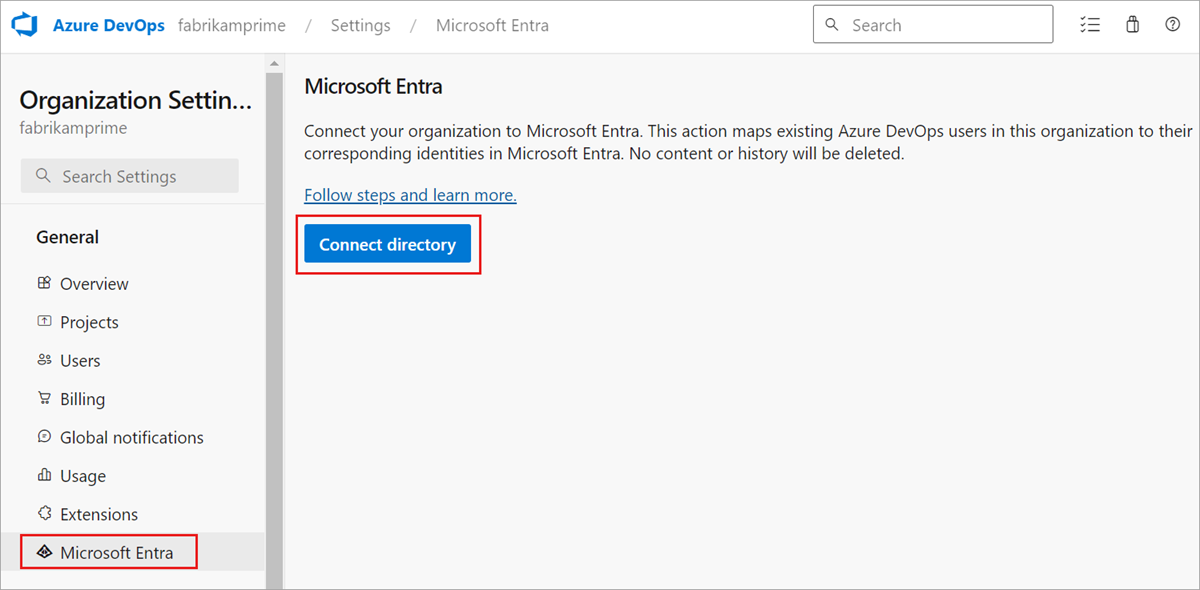
Selecione um diretório no menu suspenso e, em seguida, selecione Conectar.
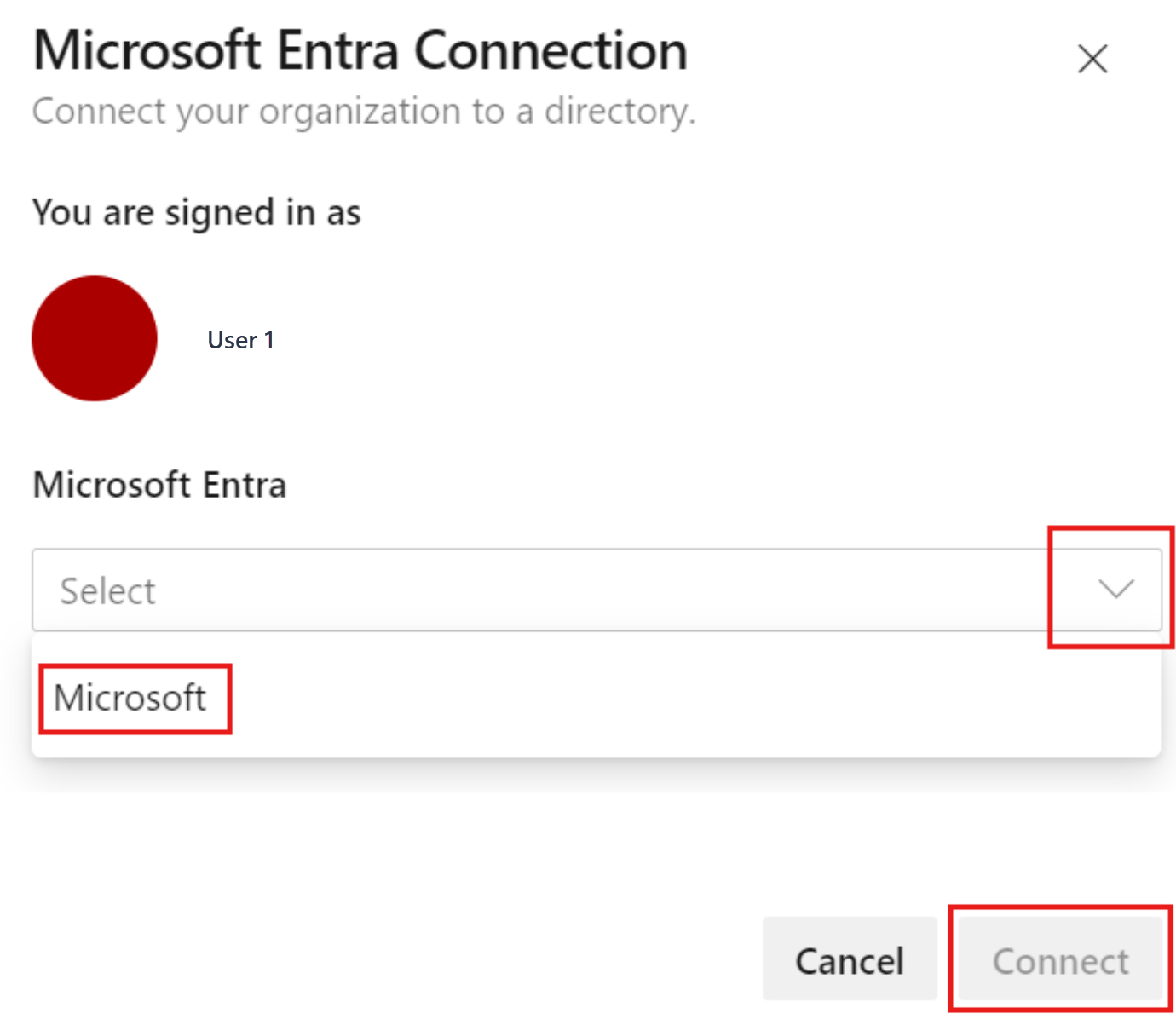
Se você não conseguir encontrar seu diretório, entre em contato com o administrador do Microsoft Entra e solicite que ele adicione você como membro da ID do Microsoft Entra.
Selecione Sair.
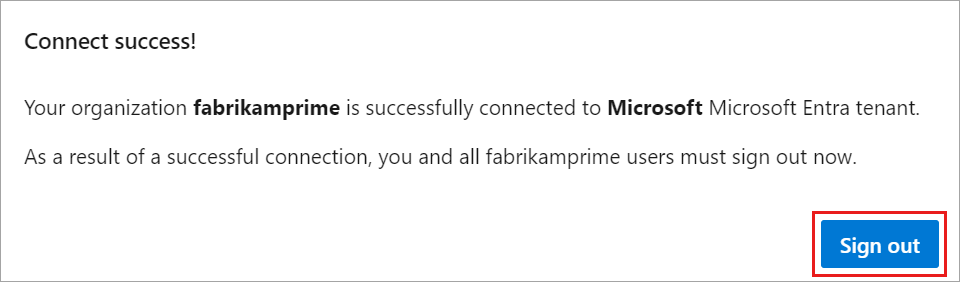
Sua organização está conectada à sua ID do Microsoft Entra.
Confirme se o processo foi concluído. Saia e abra o navegador em uma sessão privada e entre em sua organização com sua ID do Microsoft Entra ou credenciais corporativas.
Entre novamente no Azure DevOps e mapeie todos os membros desconectados para suas identidades do Microsoft Entra. Ou você pode convidá-los como convidados para a ID do Microsoft Entra. Para obter mais informações, consulte as perguntas frequentes.
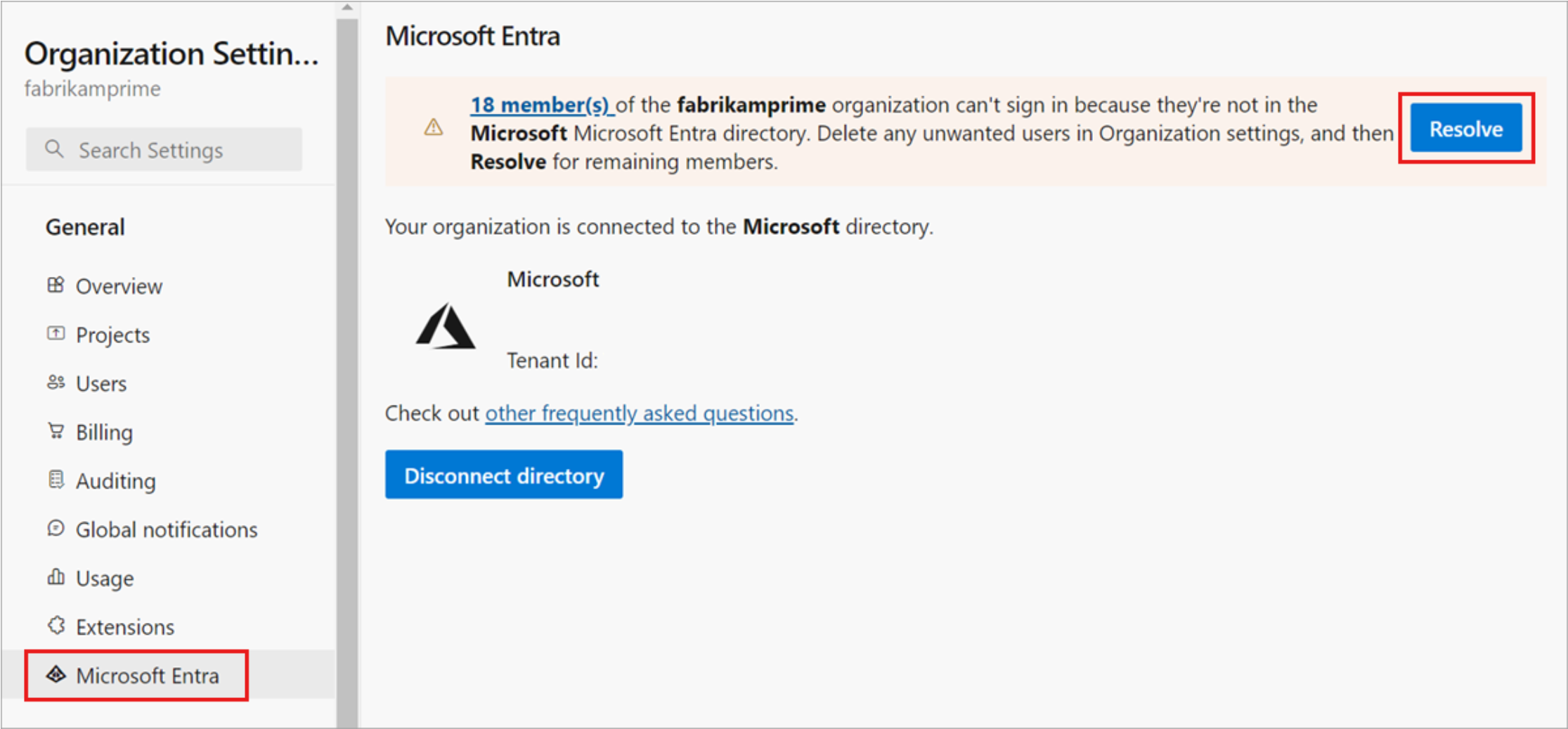
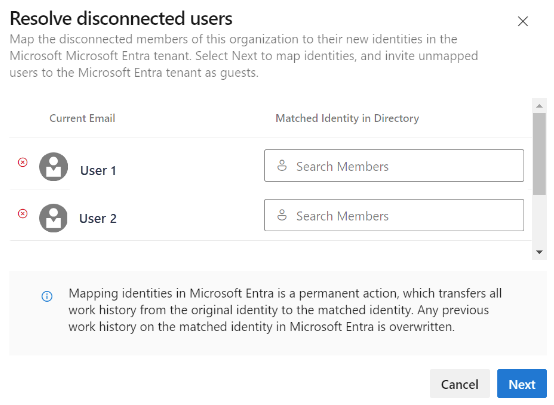
Informar os usuários sobre a alteração concluída do Microsoft Entra
Ao informar seus usuários sobre a alteração concluída, forneça a eles as seguintes tarefas a serem executadas:
Saia do Azure DevOps.
Limpe o cache do navegador. Se você usar o Visual Studio ou a linha de comando do Git também, limpe o cache do Gerenciador de Credenciais do Git. Exclua o arquivo %LocalAppData%\GitCredentialManager\tenant.cache em cada computador cliente.
Entre no Azure DevOps usando a ID do Microsoft Entra ou credenciais corporativas.
Reconfigure todos os tokens de acesso pessoal (PATs) ou chaves SSH, se necessário.
- PATs: conclua as etapas em Usar tokens de acesso pessoal.
- Chaves SSH:
- No Azure DevOps, abra seu perfil e selecione Segurança no menu suspenso resultante.
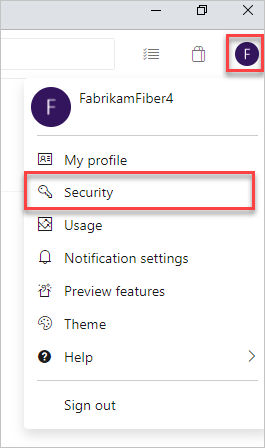
- Selecione Chaves públicas SSH e, em seguida, selecione Adicionar.
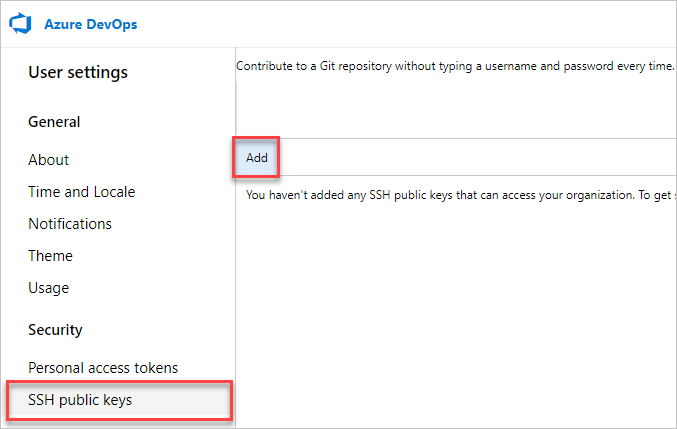
- Insira uma descrição e dados de chave e selecione Salvar.
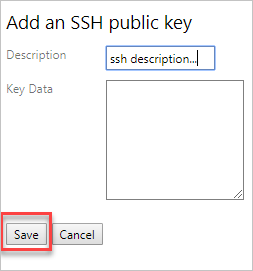
- Copie sua chave e coloque-a em um local seguro, pois você não pode visualizá-la novamente.
Renomeie sua conta da Microsoft (MSA). Renomeie sua MSA para um email diferente que não entre em conflito com sua identidade do Microsoft Entra. Isso garante que você não seja solicitado a escolher entre contas.
(Opcional) Ajuste sua assinatura do Visual Studio (VS). Se o UPN usado dentro de sua organização foi alterado, ajuste sua assinatura do Visual Studio. Você pode reatribuir a assinatura ao seu novo UPN ou definir esse UPN como a conta alternativa dentro da assinatura. Para obter mais informações, consulte como adicionar uma conta alternativa à sua assinatura.
Artigos relacionados
- Obter uma lista de organizações com suporte da ID do Microsoft Entra
- Restringir a criação da organização com a política de locatário
- Desconectar-se da ID do Microsoft Entra
- Alterar a conexão do Microsoft Entra
- Exibir perguntas frequentes sobre como conectar, desconectar ou alterar sua ID do Microsoft Entra